Powermill2021是一款全新发布的多轴数控加工和五轴加工CAM软件,相比之前版本软件,它的运行速度得到了明显的提升,计算3D区域间隙工具路径所需的时间减少了,有时最多减少了30%让某些优化的栅格精加工刀具路径的计算更加高效,总体速度改进可帮助减少编程时间,省时省心省力,从而提高工作效率,节省大量成本。软件支持多面体加工、五轴联动加工、车削、高级车铣复合、高速曲面铣削、高速铣削以及2.5D铣削等多方面功能模块,能够全方位地满足用户使用需求。本软件为用户提供完美的无缝集成CAM解决方案,它可以直接在零件图、装配体和草图几何体中定义加工,并且使用大刀进行切削之后,可以使用自动残余材料加工功能对残料部分进行加工等等操作都是可以实现的。
小编为大家贡献上
Autodesk Powermill Ultimate 2021中文破解版下载,分享目前最新版本软件供用户们下载使用,内置
注册机可完美获取激活注册码有效破解软件,获取功能权限,解锁软件全部功能限制,即可无需付费免费体验,需要这个版本的老铁快来下载吧,新版新增模型圆角功能,选择3D样式时“ 圆角拐角”选项的计算会更快,能够有效提高用户工作效率,新增陡峭和浅层整理功能,对于浅层区域,“ 3D偏移”刀具路径的质量得到了改善,碰撞检查和回避改进,可通过沿刀具路径添加额外的点来提高刀具轴运动的平滑度,还有更多好用的新功能等你来发现,新版更加符合您的使用要求!
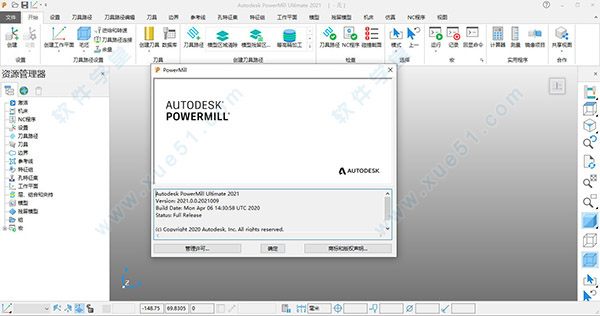
安装教程
1、然后用虚拟机或者winrar解压并打开.iso镜像文件,如果是
win10系统,右键以windows资源管理器打开,然后双击setup.exe运行主程序安装软件,进入安装向导界面,安装语言选择中文(简体),并点击安装进入下一步

2、点击“我接受”,同意软件相关许可协议
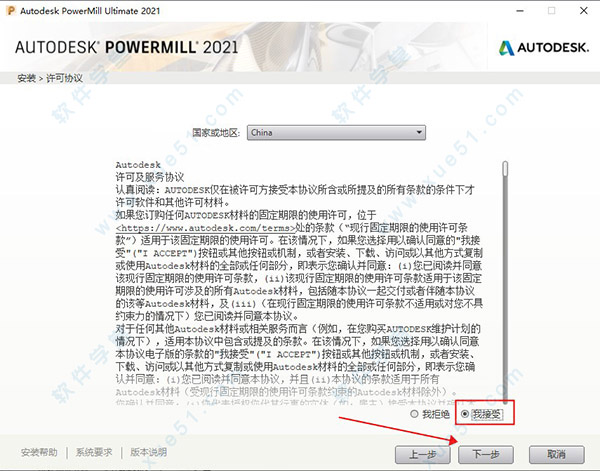
3、选择软件安装路径和选择软件安装组件
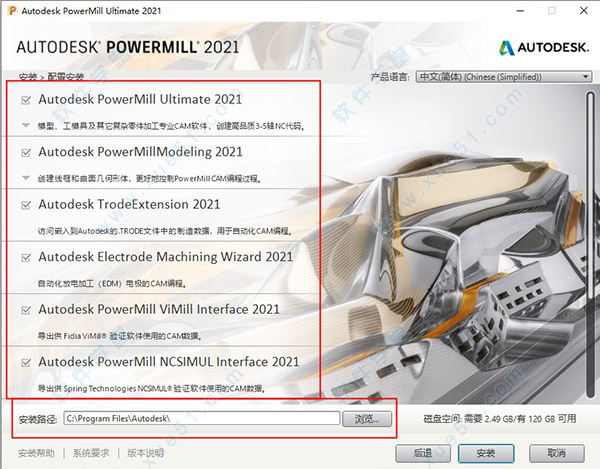
4、然后依提示进行软件安装,等待安装成功即可
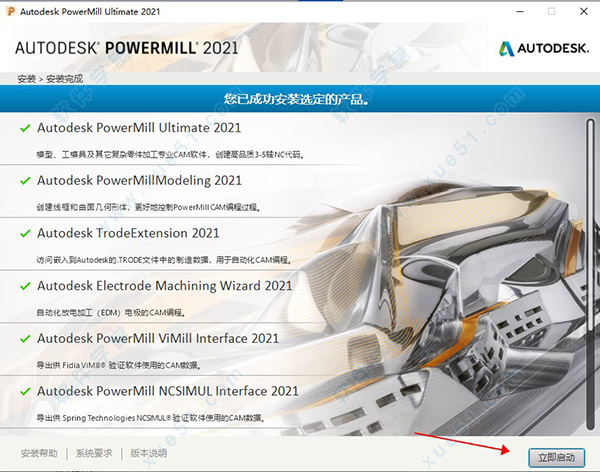
破解教程
1、断开正在连接的网络,点击“立即启动”运行打开Powermill2021软件,点击“输入序列号”
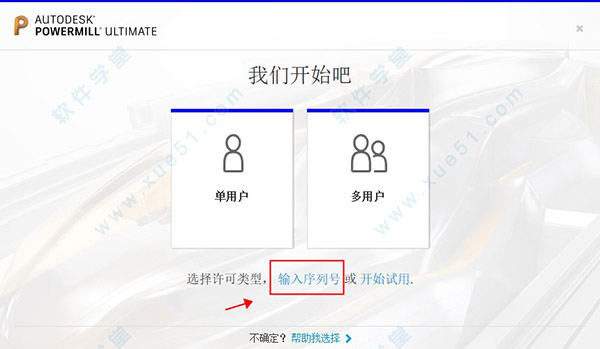
2、进入许可激活界面,我们可以看到软件剩余天数为30天,点击“激活”进行软件破解操作
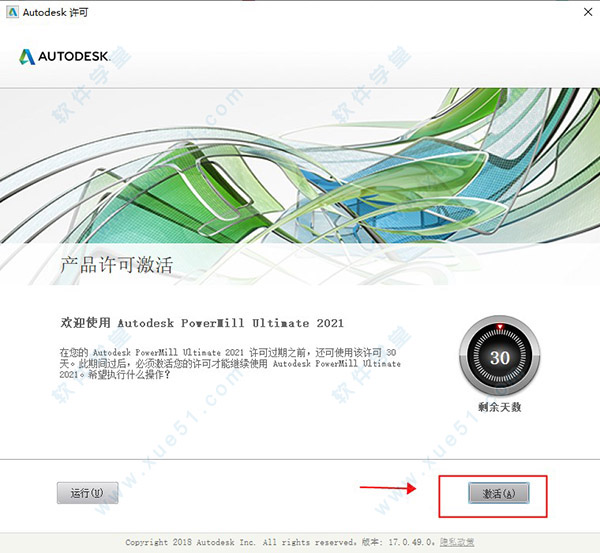
3、输入序列号666-69696969和密钥A9PM1,然后点击下一步
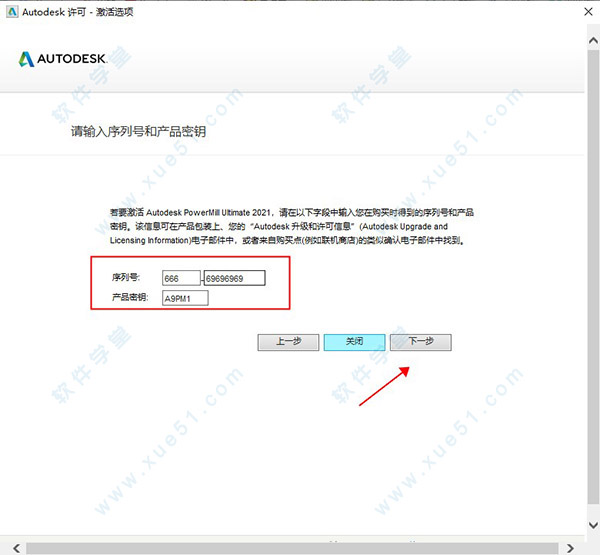
4、点击“使用脱机方法申请激活码”
5、获得申请号,并将它复制,然后点击上一步,再点击上一步,返回注册界面
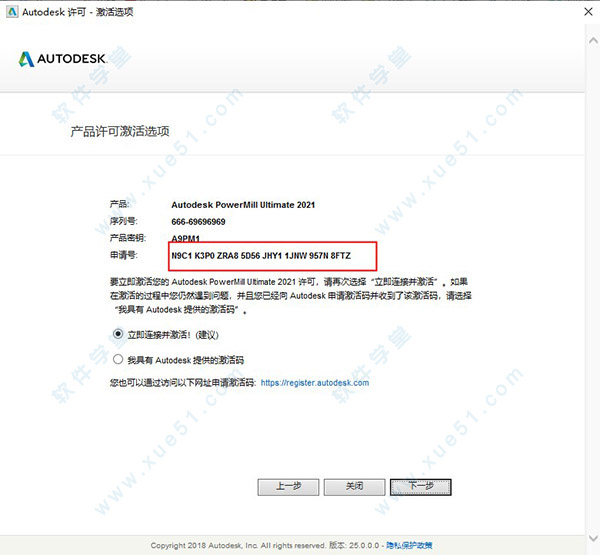
6、重新进入注册界面,点击第二项“我具有autodesk提供的激活码”
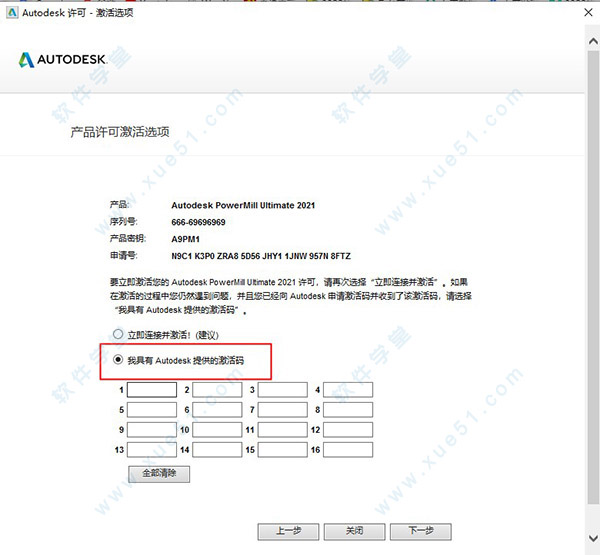
7、然后回到软件安装包,打开Crack文件夹,以管理员身份运行xf-adesk20_v2.exe注册机,弹出界面,点击patch,提示“successfully patched”界面即可
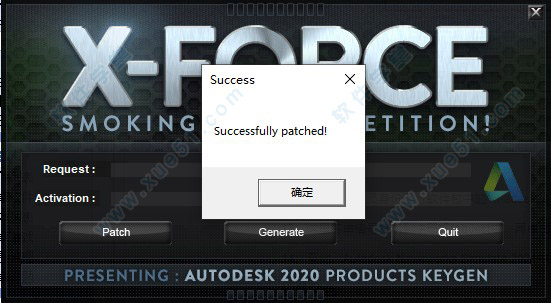
8、将前面获取的申请号复制到注册机request方框内,然后点击generate获取并生成激活码,最后将生成好的激活码复制到软件注册界面需要填写激活码的方框内,点击下一步即可激活软件
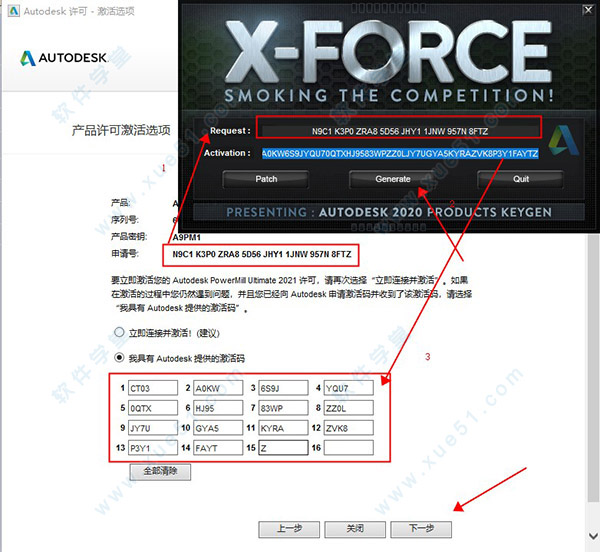
9、如下图,软件已经激活授权,至此,Autodesk Powermill Ultimate 2021中文破解版成功注册破解,用户可以放心使用了
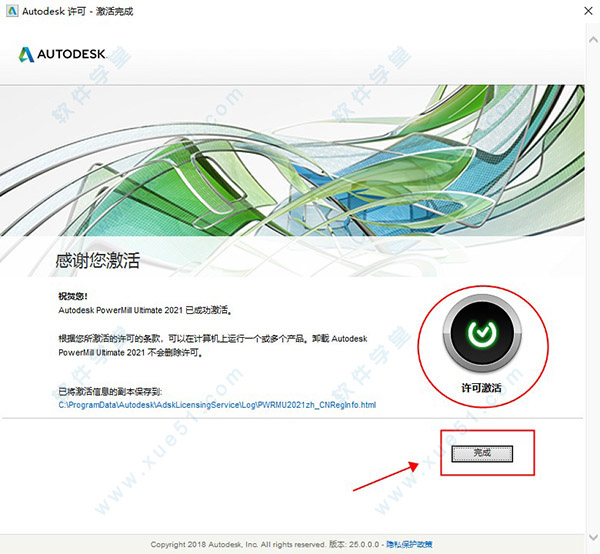
更新功能
1、速度提升
总体速度改进可帮助减少编程时间。
在计算刀具路径时,对单个处理器中可使用的内核数量不再有任何限制。
对于“ 区域间隙”和“ 平面精加工”刀具路径,现在可以更快地在模型上计算 平面面积。
现在,选择“ 自动避免碰撞”的刀具路径的计算 速度更快。
现在,刀具路径中“ 表面上”链接的计算 速度更快。
计算3D区域间隙工具路径所需的时间 减少了,有时最多减少了30%。确切的减少量取决于您的加工工作和所使用的机床。
现在,使用库存模型静止边界的刀具路径的计算 速度更快。
某些优化的栅格精加工刀具路径的计算 更加高效。
2、陡峭和浅层整理
当在表面设置了碰撞厚度的模型上使用时,对于浅层区域,“ 3D偏移”刀具路径的质量得到了 改善。
3、碰撞检查和回避改进
使用“ 自动避免碰撞”功能时,可通过沿刀具路径添加额外的点来提高刀具轴运动的平滑度。
4、模型圆角
现在,选择3D样式时,“ 圆角拐角”选项 的计算 会更快。
现在,对于已选择“ 圆角”的刀具路径,在“资源管理器” 中将角圆角半径的单位显示为 TDU 。
5、区域间隙
“ 不安全的段去除”选项不再去除多余的刀具路径段,以防止非中心切削刀具遇到不可加工的材料。
6、附加功能构造改进
现在,在创建 要素构造工具路径时,可以 在图层之间交替使用栅格传递。以前,您只能将通过旋转指定角度。
减少了使用“ 轮廓样式 ” 计算“ 特征构造”工具路径所 花费的时间 。

功能特色
一、多轴数控加工
1、专业性能
快速计算大型或复杂零件的刀具路径。加工曲面、实体或网格。
2、高速粗加工
通过高效粗加工更快地切割零件。延长刀具的使用期限并降低维护成本。
3、全面精加工
访问大型刀具路径库。改善曲面精加工,同时大幅减少手动抛光。
4、刀具路径优化
全局或局部编辑刀具路径,而无需重新进行冗长的计算。
5、2.5D 编程
以交互方式创建二维特征、刀具路径和 NC 代码。自动检查碰撞,并大幅减少空切。
6、加强筋加工
生成适合刀具的刀具路径,对模具和冲模中的加强筋进行铣削。这是 EDM 的低成本替代方法。
7、每个 CAD 支持
从主流 CAD 系统导入曲面、实体或网格。无论模型质量如何,均可创建高质量的 NC 代码。
二、多轴机床的五轴编程
1、五轴加工
从一系列刀具轴模式中进行选择。支持自动碰撞回避。
2、专业 5 轴控制
控制五轴机床以改善机床运动和零件质量。
3、高效的 3+2 编程
以更少的设置、尺寸更小的刀具以及更具成效的进给量和速度,加工难以实现的特征。
4、全面的刀具支持
享有一整套刀具类型,并与三轴和五轴策略相结合,满足您的加工需求。
三、工业加工解决方案
1、电极制造
自动化 EDM 电极的制造。定义加工模板并应用于零件族
2、工业机器人
对机器人进行脱机编程和仿真。分析轴运动以减少奇点和超程。
3、车削 CAM
获取用于五轴铣车床的车削策略。结合使用铣削刀具路径,减少机床设置。
4、轮毂和叶轮加工
使用五轴加工制造轮毂、IBR 和叶轮。生成更平滑的粗加工和精加工刀具路径。
5、车削改进
编辑车削刀具路径,而无需重新进行冗长的计算。检查碰撞并应用到三维毛坯模型。
6、叶片铣削
获取用于加工涡轮叶片、叶片和其他机翼的工具。对平滑五轴运动使用专门的刀具路径。
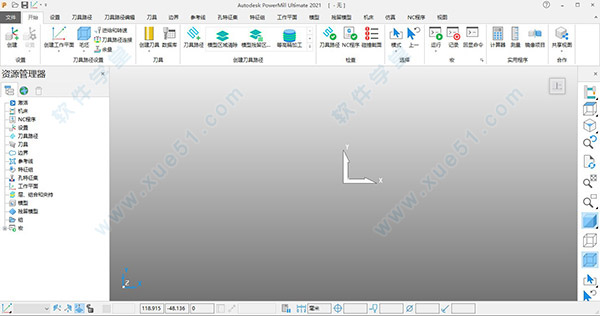
软件新特性
一、刀具路径的改进
1、向上精加工陡峭拐角:使用“清角精加工”策略时,选择“向上切削”会自下而上(而不是自上而下)加工陡峭区域中的拐角。自下而上加工可最大限度减少机床振动,从而实现更好的曲面精加工。
2、模型圆倒角处理:使用“优化等高精加工”或“陡峭和浅滩精加工”策略创建刀具路径时,选择“圆倒角拐角”可在计算前对模型进行圆倒角处理。这样有助于减少内角中的尖锐拐角,从而实现更好的曲面精加工。
二、“检查”功能的改进
1、刀具路径连接的检查状态:加载项目时,您不再需要因刀具路径连接而重新检查 NC 程序。现在,进行检查时即会保存刀具路径连接的已检查状态。
三、提高速度
1、精加工策略:使用“等高精加工”、“3D 偏移精加工”和“平行精加工”策略的刀具路径现在的计算速度更快,因为在某种程度上更好地利用了多核 CPU。
2、残留精加工:使用“清角精加工”策略的大型刀具路径现在的计算速度更快。
3、关闭项目:某些项目现在的关闭速度更快。
4、多线程切入切出和连接:铣削和增材刀具路径中的切入切出和连接现在的计算速度更快,因为在某种程度上更好地利用了多核 CPU。
四、其他改进内容
1、边界计算:将边界作为“设置”中的刀具路径的一部分进行计算时,“边界计算”现在会考虑刀具路径的夹持设置。
2、旋转定位点:在模型显示为线框以及图形窗口中含有为数不多对象的情况下,现在支持“动态中心”和“动态光标”选项。
3、改进的显示器支持:软件界面的多个区域中的图标已得到改进,以便更好地支持使用高 DPI 设置的显示器(如 4K 显示器)。
4、替换刀具:从“设置”关联菜单中选择“编辑所有刀具路径”>“替换刀具”时,PowerMill 会比较刀具的刀尖几何形体,并且会在新几何形体与旧几何形体不相符的刀具路径中阻止替换刀具。
5、访问帮助内容:“帮助”菜单中的一些选项已被合并,以便您更轻松地访问所需信息。
应用亮点
1、功能强大的CAM软件,可以轻松设计零件
2、在软件直接新建几个模型,可以直接通过毛坯新建模型
3、使用软件的加工功能就可以对当前的模型切割
4、支持仿真功能,在软件对当前的设备仿真,对零件仿真
5、支持对机床设备仿真,可以在软件模拟机床设备运行
6、支持刀具添加,可以从刀具库找到软件提供的刀具类型,也可以自己增加刀具
7、支持碰撞检测,在添加机床以及添加零件的时候可以在软件测试碰撞
8、支持控制速度,在软件直接对当前加工的机床控制速度
9、对应的按键可以在软件直接查看,方便用户真实模拟机床
10、支持残留模型检测,对加工完毕的模型数据检测,可以选择输出到本地
三大特点
一、开粗加工
PowerMILL提供了开粗加工的三种方法,其中用得最多的是偏置区域清除模型加工。根据粗加工的特点,对高速加工在切削用量选择上的原则应是 “浅切深、快进给”。对刀具的要求,根据模型形状和尺寸综合考虑,应尽可能选用大直径的刀具。开粗加工中特别要注意设定毛坯在X、Y、Z三方向的尺寸,据工件的加工要求以“切削路径的刀具中心线不离开毛坯界限”作为原则来决定毛坯的设置。图1是由“最小限/最大限”来确定的无扩展的毛坯所产生的刀具路径。可见,扩展后工件下部侧面也能加工到了。
二、半精加工
半精加工的主要目的是保证精加工时余量均匀。最常用的方法是先算出残留材料的边界轮廓(参考刀具未加工区域的三维轮廓),然后选用较小的刀具来仅加工这些三维轮廓区域,而不用重新加工整个模型。一般用等高精加工方法,加工残留材料区域内部。为得到合理的刀具路径,应注意以下几点:
(1)计算残留边界时所用的余量,应跟开粗加工所留的余量一致。
(2)用残留边界等高加工中的凹面时,应把“型腔加工”取消掉。否则,在路径中刀具单侧切削时,随着深度的增加,接触刀具的材料越多,切削力增大,使刀具易折断。
(3)铣削过程中尽量减少提刀次数,提高工作效力。上平面为磨削过的表面无需加工,采用45°平行精加工时把最上面的平面路径剪裁掉之后会产生跳刀现象,经过分块裁剪再合并之后得到刀具路径。
(4)当孔的上表面为斜面时,精加工孔壁必需把斜面提高,否则刀具会刮伤精加工过的斜面。等高加工孔壁时,由于切入切出的影响会把已精加工过的表面刮伤,当把斜面抬高之后把上面的路径去掉,就得到路径。
(5)注意切入的方法。等高加工封闭区域的型腔时,一般选用斜向切入,而对于开放部分,则采用水平圆弧切入。此种路径是比较合理的。
三、精加工
精加工时通常先算出浅滩边界,然后用等高精加工边界外部,再平行精加工边界内部。但对于平面的精加工,常采用偏置区域清除加工。为保证加工质量应注意以下几点:
(1)精加工余量必须均匀,一般径向留余量0.15~0.3mm,轴向留余量0.05~0.15mm。
(2)当采用偏置区域清除精加工平面时,毛坯的Z向最小值应该等于该平面的Z值,否则平面加工后高度方向尺寸误差较大。
(3)当等高精加工时当刀具起刀点位置比较乱时,可以使用编辑中的移动开始点的方法来改正。
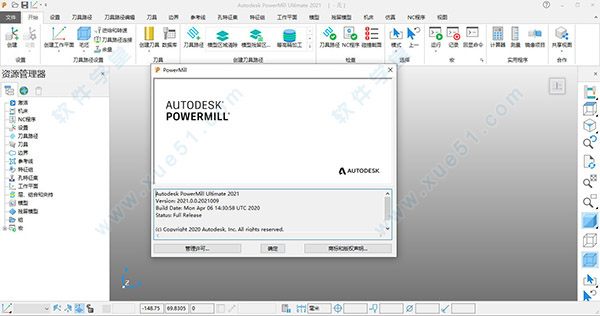

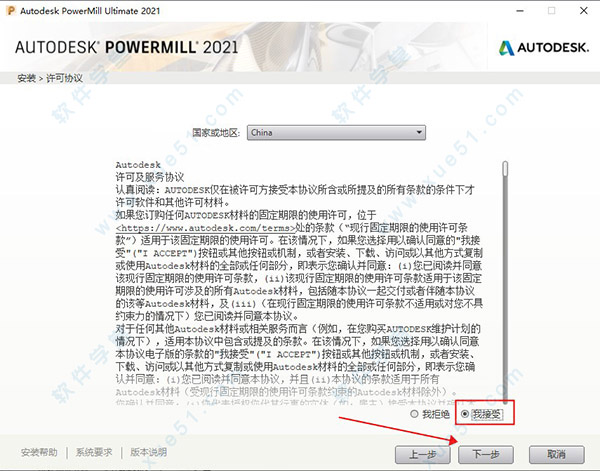
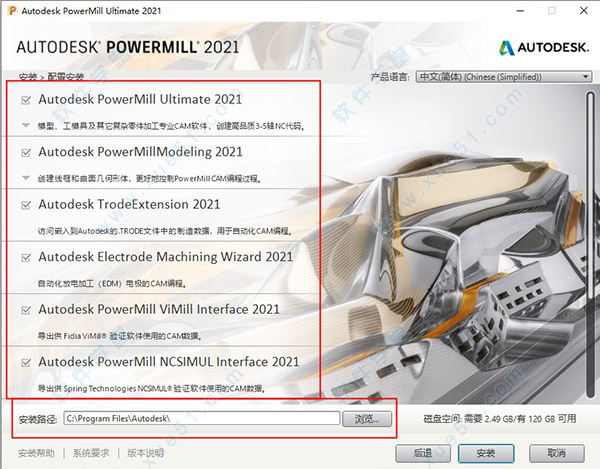
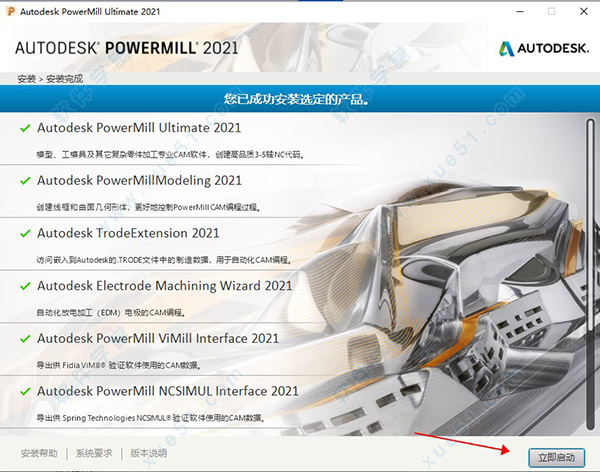
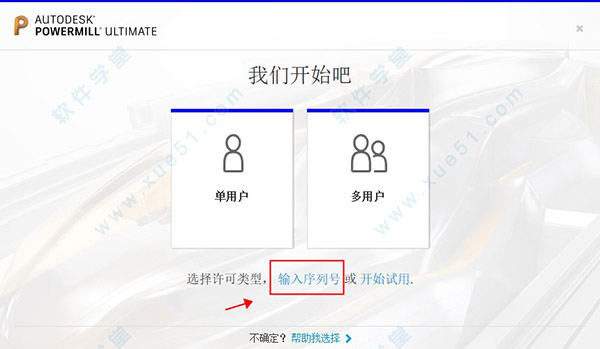
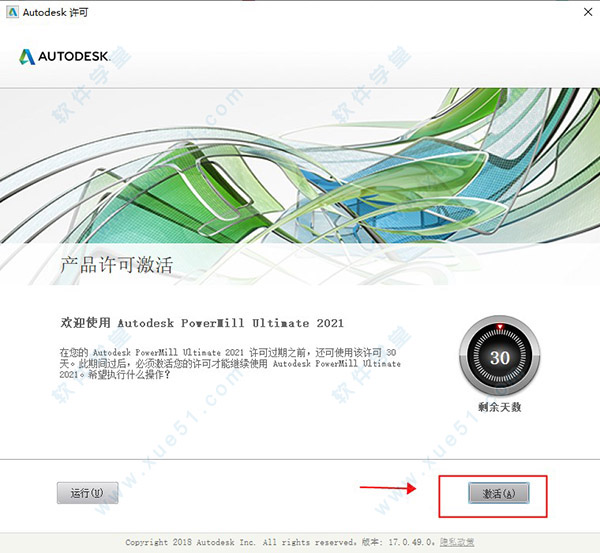
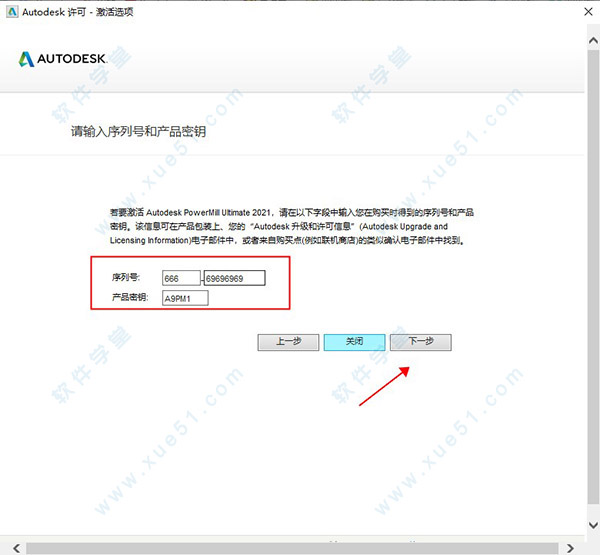
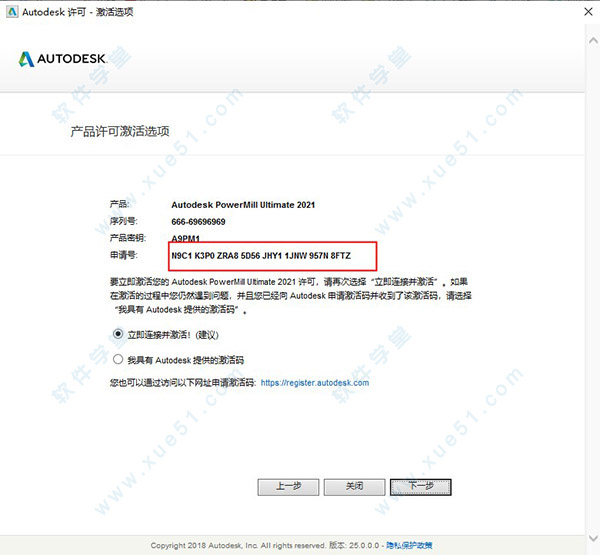
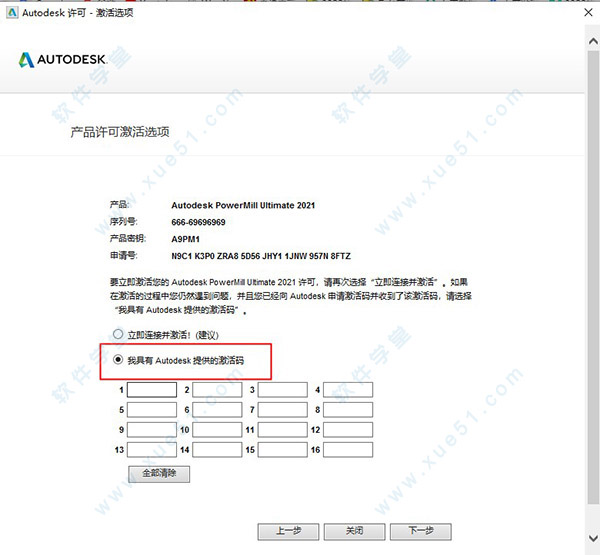
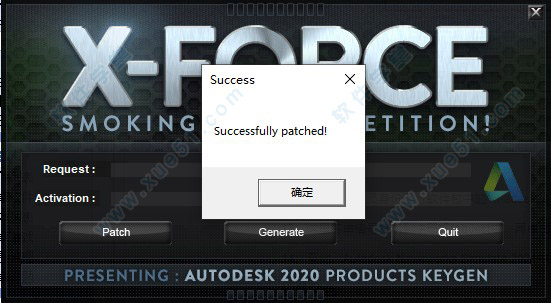
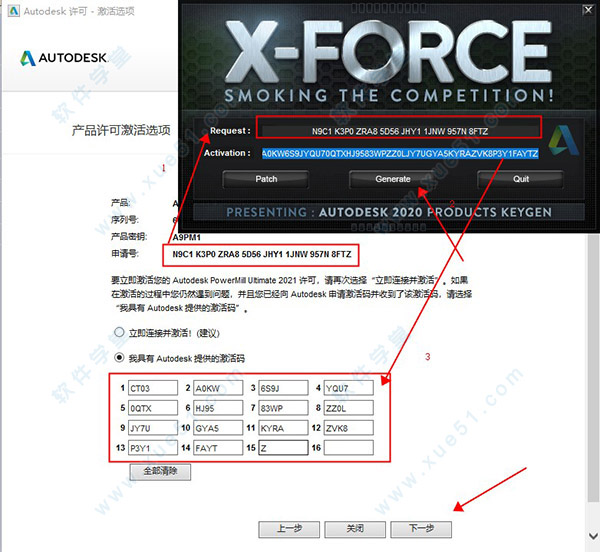
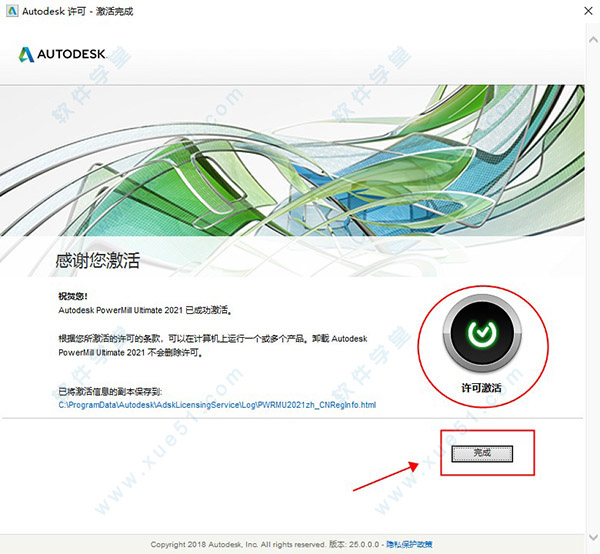

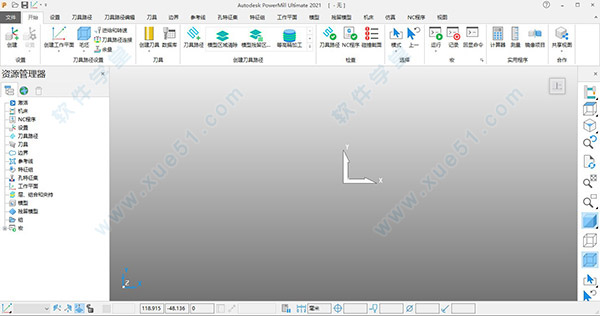
 powermill2022v2022.0最新免费版
1.8GB
简体中文
powermill2022v2022.0最新免费版
1.8GB
简体中文
 powermill2022v2022中文
1.8GB
简体中文
powermill2022v2022中文
1.8GB
简体中文
 Powermill2021注册机
554KB
简体中文
Powermill2021注册机
554KB
简体中文
 powermill2019v1.0中文
2.1GB
简体中文
powermill2019v1.0中文
2.1GB
简体中文
 Powermill 2020注册机
1.09MB
简体中文
Powermill 2020注册机
1.09MB
简体中文
 Autodesk Powermill Ultimate 2020中文64位
1.14GB
简体中文
Autodesk Powermill Ultimate 2020中文64位
1.14GB
简体中文
 powermill 2019注册机
604KB
简体中文
powermill 2019注册机
604KB
简体中文
 powermill 2017补丁
770KB
简体中文
powermill 2017补丁
770KB
简体中文
 PowerMill2019文件
17.2MB
简体中文
PowerMill2019文件
17.2MB
简体中文
 powermill2017 注册机
850KB
简体中文
powermill2017 注册机
850KB
简体中文
 Autodesk powermill 2018
2.01GB
简体中文
Autodesk powermill 2018
2.01GB
简体中文
 Autodesk powermill 2017中文
1.65GB
简体中文
Autodesk powermill 2017中文
1.65GB
简体中文
0条评论